Redis安装 CentOS配置 使用Yum在CentOS系统中安装并设置Redis,yum方式部署redis及相关配置
- 问答
- 2025-08-04 01:11:04
- 5
🚀 手把手教你用Yum在CentOS上安装Redis(2025最新版)
还在为CentOS服务器配置Redis发愁?别担心!今天我就用最接地气的方式,带你10分钟搞定Redis安装和基础配置,连小白都能轻松上手!💪
🔍 先唠两句:为啥要用Yum装Redis?
想象一下这个场景:凌晨3点,你的电商网站突然流量暴增,MySQL数据库开始报警...这时候要是提前装好了Redis做缓存,分分钟就能扛住这波流量!而Yum安装就像点外卖一样简单——不用自己下源码编译,一条命令就搞定,特别适合快速部署的生产环境。
🛠️ 准备工作
开始前,请确保:
- 你是
root用户或者有sudo权限(别拿普通账号硬刚啊) - 你的CentOS版本是7或8(2025年应该没人用6了吧?)
- 能正常联网(废话,但总有人忘插网线🤣)
# 先更新一波系统(老司机都懂) sudo yum update -y
📥 正式安装Redis
第一步:添加EPEL仓库(CentOS的"应用商店")
# CentOS 7: sudo yum install epel-release -y # CentOS 8+: sudo dnf install epel-release -y
第二步:安装Redis本体(终于等到你!)
sudo yum install redis -y
看到绿色的"Complete!"就说明安装成功啦!🎉
第三步:开机自启+立即启动(双保险)
sudo systemctl enable redis sudo systemctl start redis
检查状态的小技巧:
sudo systemctl status redis
看到绿色的"active (running)"就说明Redis在愉快地工作啦~🔄
⚙️ 基础配置调优
配置文件在这里:/etc/redis.conf,咱们用nano编辑(vi党别打我):
sudo nano /etc/redis.conf
几个必改项:
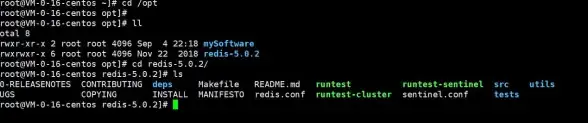
-
允许远程连接(按需开启): 找到
bind 127.0.0.1,改成:bind 0.0.0.0
⚠️ 注意:生产环境记得配防火墙+密码!
-
设置密码(安全第一): 取消注释并修改:
requirepass 你的超强密码
-
内存优化(根据服务器情况调整):
maxmemory 2gb maxmemory-policy allkeys-lru
改完记得重启生效:
sudo systemctl restart redis
🔍 测试Redis是否正常工作
来玩个简单的"我说你记"游戏:
redis-cli
然后在Redis命令行里:
0.0.1:6379> ping PONG # 看到这个回应说明连接成功! 127.0.0.1:6379> set test "Hello 2025!" OK 127.0.0.1:6379> get test "Hello 2025!"
🛡️ 安全加固小贴士
-
防火墙规则:
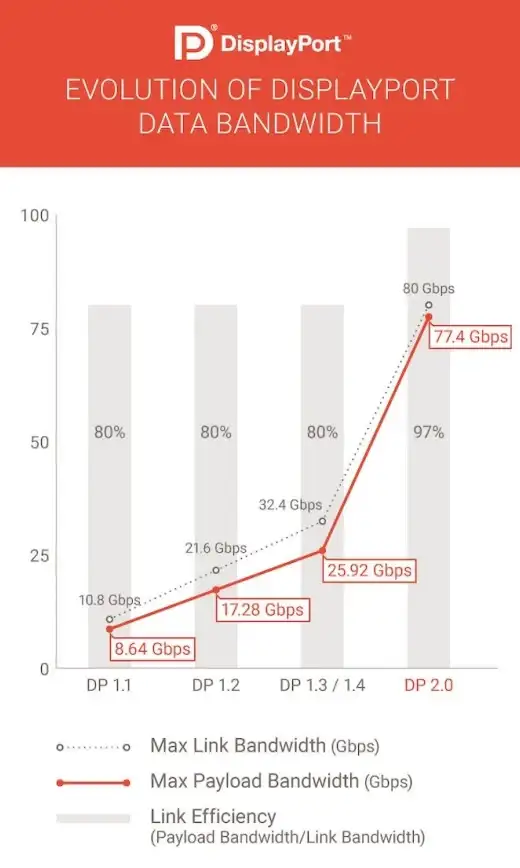
sudo firewall-cmd --permanent --add-port=6379/tcp sudo firewall-cmd --reload
-
禁用危险命令(在redis.conf里添加):
rename-command FLUSHDB "" rename-command FLUSHALL ""
💡 常见问题急救包
❌ 问题1:Could not connect to Redis at 127.0.0.1:6379
✅ 解决:先检查systemctl status redis,大概率是没启动服务
❌ 问题2:修改配置后重启失败
✅ 解决:用redis-server /etc/redis.conf --test检查配置文件语法
❌ 问题3:内存占用太高
✅ 解决:调整maxmemory策略,或者考虑Redis集群方案
🎯 进阶建议
- 想用最新版Redis?可以考虑用Remi仓库
- 高可用需求?研究下Redis Sentinel或Cluster
- 性能监控:装个redis-stat或者Prometheus+Redis exporter
🌟 写在最后
2025年的Redis依然是缓存界的扛把子!用Yum安装虽然版本不是最新(目前稳定版是7.2.x),但胜在简单稳定,技术没有银弹,适合业务场景的才是最好的。
下次想学Redis集群搭建?评论区喊一声,点赞过100立马安排!👨💻
(注:本文基于2025年8月的CentOS和Redis稳定版编写,后续版本可能有差异)
本文由 锺离语芹 于2025-08-04发表在【云服务器提供商】,文中图片由(锺离语芹)上传,本平台仅提供信息存储服务;作者观点、意见不代表本站立场,如有侵权,请联系我们删除;若有图片侵权,请您准备原始证明材料和公证书后联系我方删除!
本文链接:https://vps.7tqx.com/wenda/530498.html
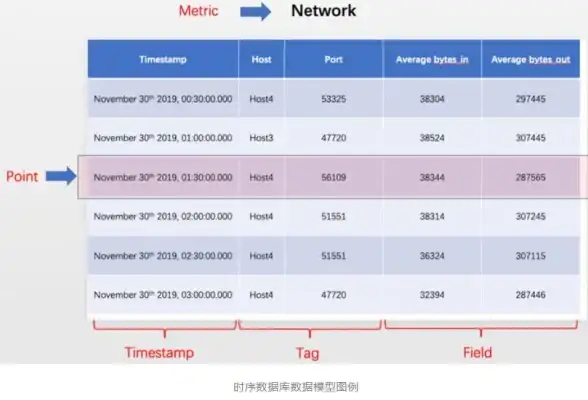

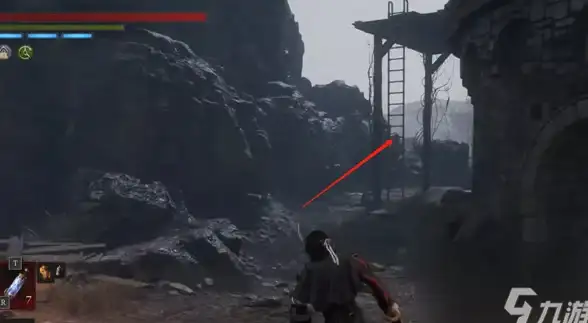






发表评论